更新Brix GB-BXPi3-4010 BIOS
上一篇讲到安装系统时进不了win10的安装界面,于是安装了win7,后来值友说问过技嘉客服,客服客服表示需要F8以上版本的BIOS才能安装win10,对于一个新手,而且没有计算机的专业知识,一开始我是抗拒的,根本不知道怎么入手,百度搜关键字“刷BIOS”虽然很多人分享经验,但是都是省略步骤,我只弄明白要在DOS环境下刷BIOS,后来发现并不止DOS能刷BIOS...

经历无数次失败,终于在周日晚上12点刷成功了...直到写这篇原创,查BIOS的百度百科才发现,百科里面讲得非常详细,有兴趣的值友可以看一看百科,下面针对Gigabyte技嘉 Brix GB-BXPi3-4010可投影紧凑型电脑刷BIOS。
以下内容针对新人,欢迎专业人员指出不足之处。
先提醒一下,刷BIOS有风险,如果非要刷,请做好可能变砖的觉悟,本人有强迫症,所以顾不了那么多了
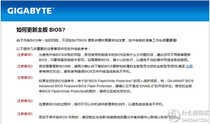
要刷BIOS,首先还是需要明白什么是BIOS,为什么要刷,有什么途径刷BIOS以及如何刷
一.什么是BIOS,请看百度百科
二.为什么要刷BIOS
目的有2个,获取新功能或者修正已知BUG,针对Brix GB-BXPi3-4010,当然是为了能安装win10。
对我来说,用win7和win10,其实区别不大,因为我基本用不到平板模式,而且有很多东西(比如开始-程序)都不知道放到哪里去了,但是我有强迫症,而且挺喜欢win10自带的打字法,所以冒着变砖危险来刷这个BIOS...
三.有什么途径刷BIOS
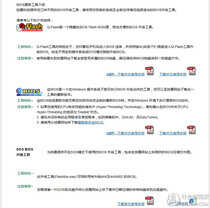
1.Q-Flash,在BIOS里面刷BIOS,实测这款紧凑型电脑的BIOS不带Q-Flash功能(紧凑的副作用就是功能的削减);
2.@BIOS,在WINDOWS环境下用@BIOS软件刷,技嘉没有提供针对这款电脑@BIOS,我下了几个版本的@BIOS,不是安装不了就是提示只针对UEFI的BIOS,主板是支持UEFI启动的,不知道为什么出现这个问题...
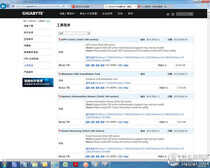
3.DOS BIOS升级工具,在DOS里面刷BIOS,本人小白,做启动盘花了我2天时间,进去后发现太复杂了,不会用...

其实还有第四种方法,用命令提示符刷新BIOS,技嘉其实早就告诉我方法了,只是刚开始根本不知道怎么操作,所以走了很多歪路...
四.怎么刷BIOS
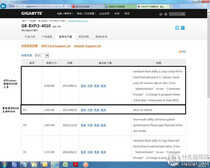
技嘉官网BIOS下载页面其实已经把方法放到了说明栏,只是写得有点简短,以至于刚开始的时候到第三步就卡住了。
讲详细点:
1.首先下载最新版BIOS,现在最新版是F9版,解压到D盘根目录;
2.下载刷新工具windows flash utility,同样解压到D盘根目录(注意区分32位和64位系统);
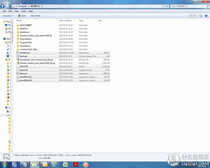
3.用管理员权限运行命令提示符(开始-查找CMD-右键-以管理员权限运行),这里我们需要掌握2个基本的指令:
D: 切换路径,我把文件放在D盘,所以这里用D:把当前路径改到D盘;

DIR 显示当前路径下的文件,这里可以看到刚才解压出来的文件;

然后运行fptw –f biosname刷新BIOS,这里BIOS的名字是LP3CP.F9,所以输入命令:
fptw -f LP3CP.F9
(这里如果有兼容性问题,把fptw的兼容性改成XP)
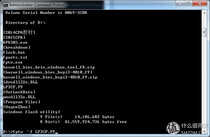
然后按回车就开始刷了


到这里就完成了,就是这么简单,3条命令完事,赶紧开机看看,BIOS已经是F9版,增加了光标,界面分辨率变高了,所以字体显得更小,最重要的当然是终于能安装win10啦!



一般情况下,注意兼容性,路径和命令都弄对了,就可以刷成功,还试过刷Acer4741g的BIOS,也是官网提供新版本BIOS和更新方法,在windows界面就能刷,不需要做启动盘进DOS,其实就是几分钟的事情吧,我是弄了整整一个星期,不过大部分时间是在升级我的第一台电脑Acer 4741G...其实就是不甘心,这么贵的东西没用几年就变成一堆废铁,所以还是给Acer升级了固态硬盘...
升级Acer 4741g固态硬盘
这部分其实没什么难度,说白了就是买一块固态硬盘装上去,把原本的硬盘装到光驱位(光驱位硬盘架),光驱也不要浪费,我们做成外置光驱...
如果你的主机自带mSATA接口,那就更简单了,直接买个mSATA固态硬盘插进去,装个系统就完事了,我的小Y就这样一步到位,现在已经在用Win10了
一.采购
跟给技嘉主机配的原则相反,我在技嘉上用的是英睿达MX200,给Acer升级我打算用成本最小化的原则来升级,在TB买了个销量最高又几乎最便宜的固态硬盘,140块,60G SATA3,Acer 4741g只支持SATA2;


光驱位的硬盘架二十几块,外置光驱现在已经能通过SATA接口转USB接口的线连接电脑,这条线十几块;

总成本180大洋。
二.升级
1.替换原装硬盘
不小心扯断了,只能抠出来了


仔细看上图,中间还有个转接口....
2.拆光驱,把原装硬盘装到光驱位



硬盘装进去后空出来一块空间...
外置的光驱

插进技嘉主机,自动安装驱动,直接就能用

刷BIOS
这里有一个问题,Acer 4741g的光驱位SATA接口不能识别硬盘,也是要刷新BIOS,直接在官网下载最新版本的BIOS,Acer虽然硬件不行(tougongjianliao),但是在细节方面还是有可取之处,这个BIOS压缩包解压后有一个说明文件,分别是DOS环境下怎么刷新,windows模式下怎么刷新,我直接运行winflash文件夹下的程序,几秒钟就刷完了,重启后就能读取光驱位的硬盘了。
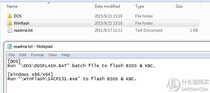
散热
不过这台Acer 4741g真是劣质,散热几乎没用,重装系统或者浏览网页都能过热自动关机...原本想清一下灰尘,但是有几个最小的螺丝(估计是M2)拧不开;
系统
重装了好多次系统,主要是因为想激活WIN10(不激活的话有部分功能受到限制,比如想在桌面上显示此电脑),想用激活的win7升级win10,结果习惯性用了全新安装,后来终于激活好了才发现忘了开ACHI...改ACHI重装后又因为刷了BIOS,开机蓝屏,最后无奈用回win7...
后来发现已经有办法直接在Win10激活系统了...我只能告诉你这么多了,方法请自行查询
稳定性
控制好散热问题(用风扇对着电脑吹),其实稳定性还是不错,浏览网页没问题...开机二十几秒,能用就行了,这台主要就是用来上网。
总结
到这里,家里面2台旧笔记本和技嘉主机的升级和系统问题基本都解决了,因为是新手,过程比较繁琐,问题也比较白痴,各位看官见笑了,主要是为了抛砖引玉。








